Bạn có thể tùy chỉnh giao diện của trò chuyện của mình trên ứng dụng KakaoTalk để làm cho cuộc trò chuyện với người thân trở nên sinh động và thú vị hơn. Cùng theo dõi bài viết sau để biết cách tùy chỉnh giao diện trò chuyện trên ứng dụng KakaoTalk nhé!
Cũng giống với một số ứng dụng nhắn tin hiện nay như Facebook Messenger, Viber, Telegram, Skype,… thì KakaoTalk cũng cho phép thay đổi giao diện cuộc trò chuyện. Tính năng này giúp bạn và người thân có thể tùy chỉnh sao cho phù hợp với bản thân và làm tăng tính thú vị cho cuộc trò chuyện. Cùng theo dõi các bước hướng dẫn sau đây để biết cách tùy chỉnh giao diện KakaoTalk trên điện thoại và máy tính cực dễ nhé!
Bạn đang đọc: Cách tùy chỉnh giao diện trò chuyện trên ứng dụng KakaoTalk đơn giản, nhanh chóng
Video hướng dẫn cách tùy chỉnh giao diện trò chuyện trên ứng dụng KakaoTalk:
1. Cách tùy chỉnh giao diện trò chuyện trên ứng dụng KakaoTalk bằng điện thoại
Bước 1: Truy cập vào ứng dụng KakaoTalk > Chuyển sang mục Chat > Chọn Liên hệ mà bạn muốn tùy chỉnh giao diện.
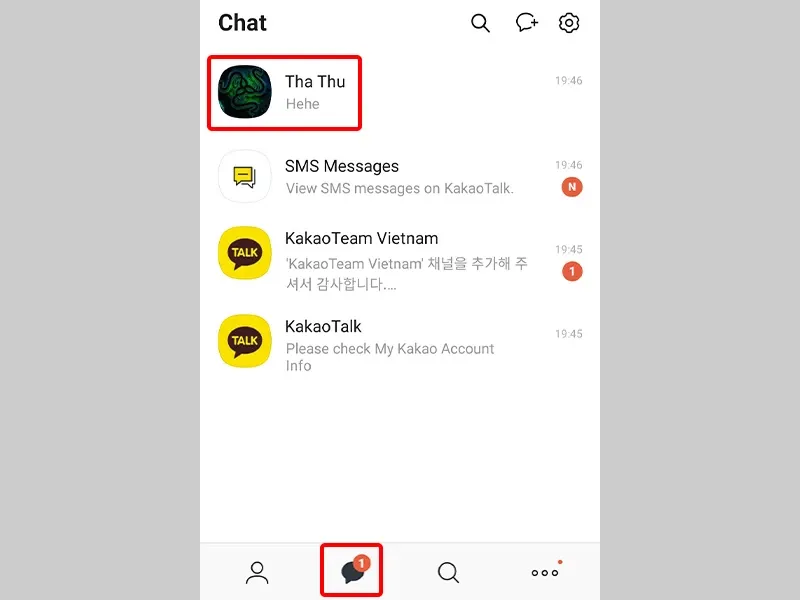
Bước 2: Nhấn vào biểu tượng Ba gạch ngang > Chọn vào biểu tượng Cài đặt.
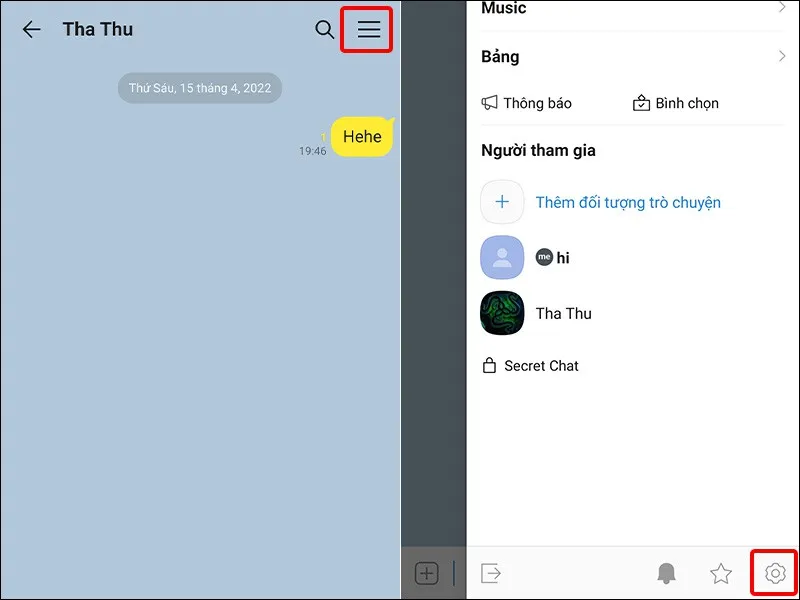
Bước 3: Nhấn vào Màn hình nền để chỉnh sửa hình nền chat của bạn > Nhấn vào mục Màu sắc.
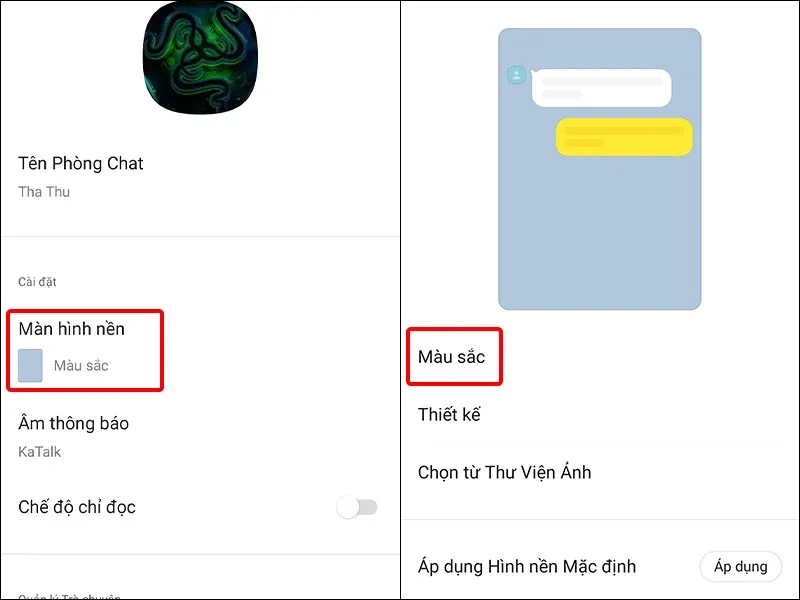
Bước 4: Chọn Màu sắc mà bạn muốn. Hình nền cuộc trò chuyện sẽ thay đổi sang màu sắc mà bạn vừa chọn.
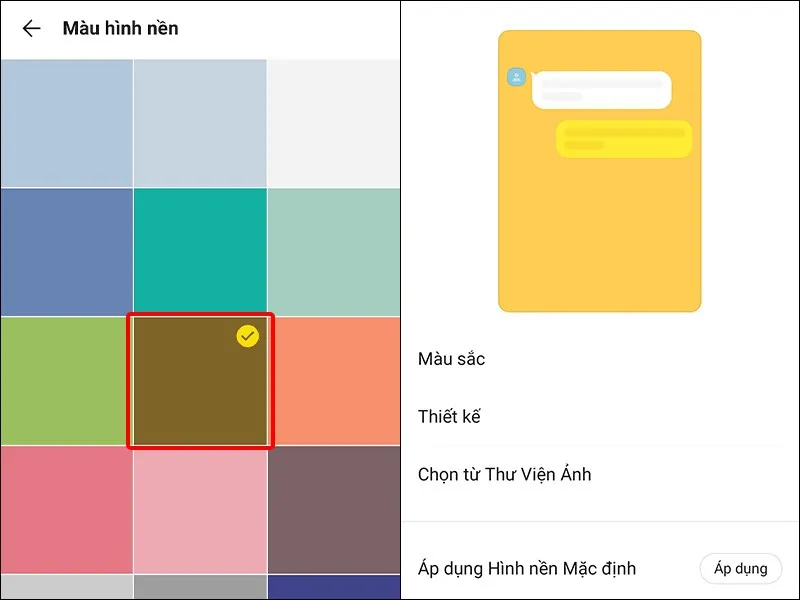
Bước 4: Nhấn vào Thiết kế > Chọn Mẫu hình nền trò chuyện mà bạn mong muốn.

Hình nền cuộc trò chuyện sẽ thay đổi sang mẫu hình mà bạn vừa chọn.
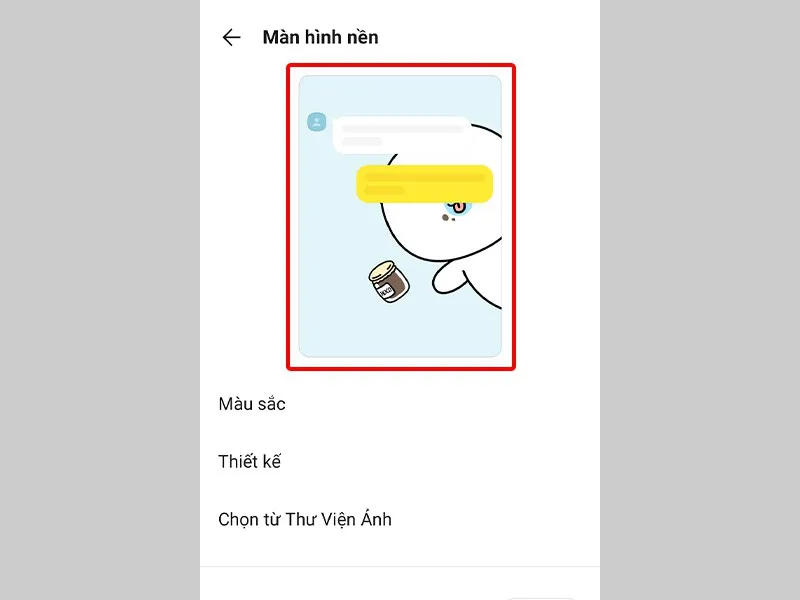
Bước 6: Bạn cũng có thể chọn Hình ảnh có trong thiết bị của mình để làm hình nền cho cuộc trò chuyện bằng cách nhấn vào mục Chọn từ Thư Viện Ảnh > Chọn Hình ảnh mà bạn muốn.
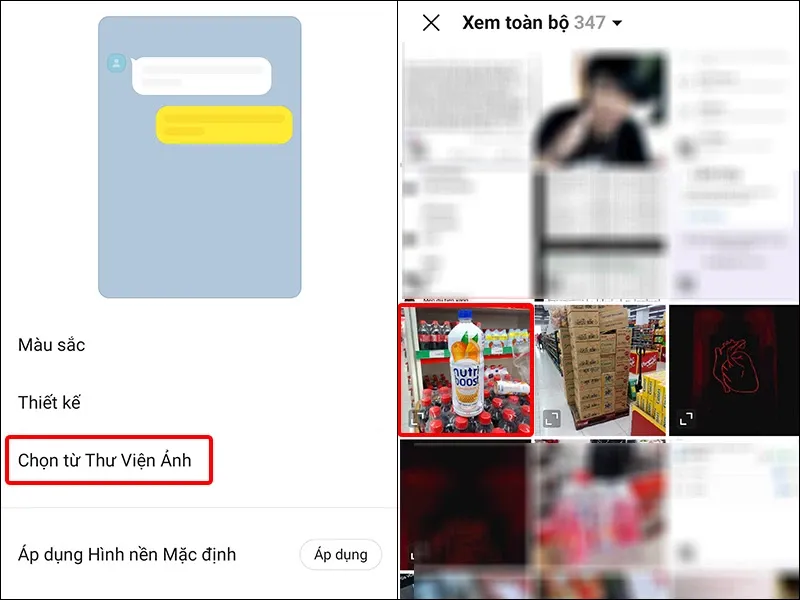
Bước 7: Bạn có thể tùy chỉnh kích thước hình ảnh của mình sau đó nhấn vào biểu tượng dấu Tích chọn để sang bước tiếp theo.
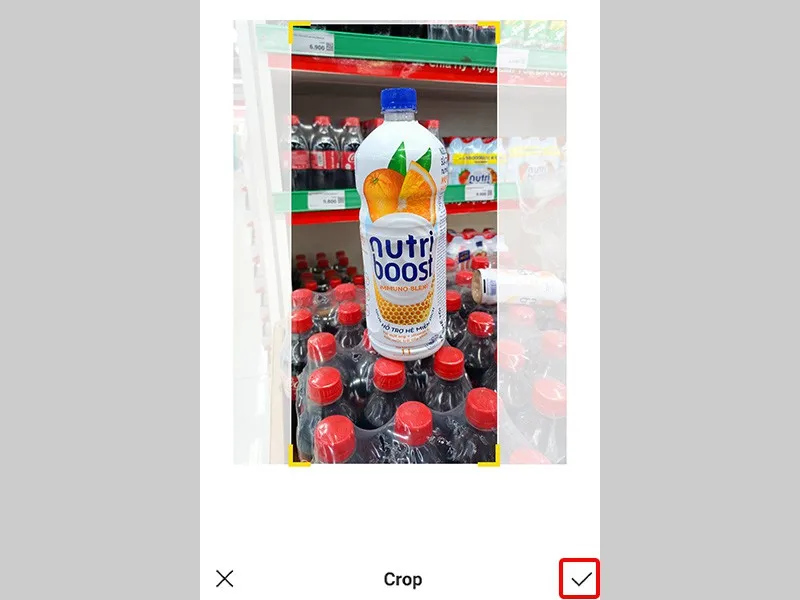
Bước 8: Chỉnh sửa hình ảnh bằng các công cụ có sẵn ở phía bên dưới > Nhấn Xác nhận.
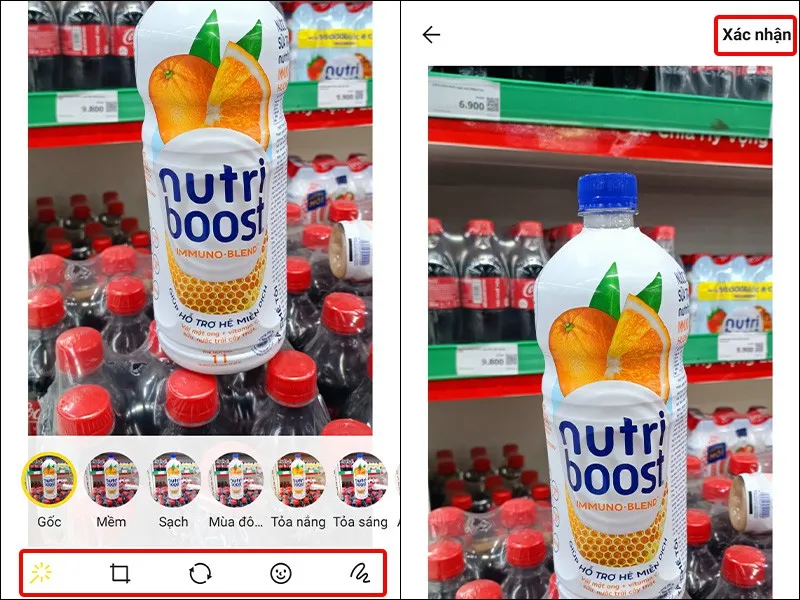
Hình nền cuộc trò chuyện sẽ thay đổi sang hình ảnh mà bạn vừa lựa chọn.
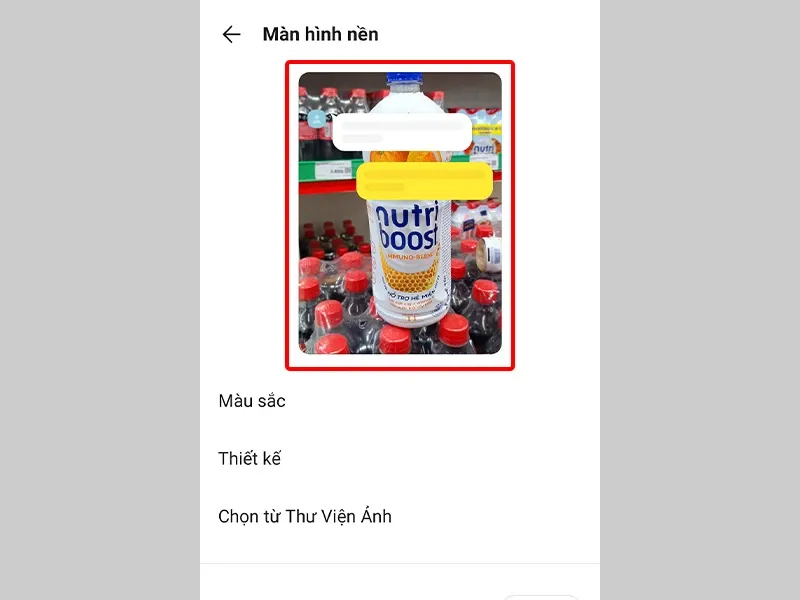
Bước 9: Để đưa giao diện trò chuyện về Mặc định, nhấn vào mục Áp dụng > Chọn Xác nhận là xong.
Tìm hiểu thêm: Mách bạn cách nhận thông báo Thời tiết trên iPhone vô cùng hữu ích
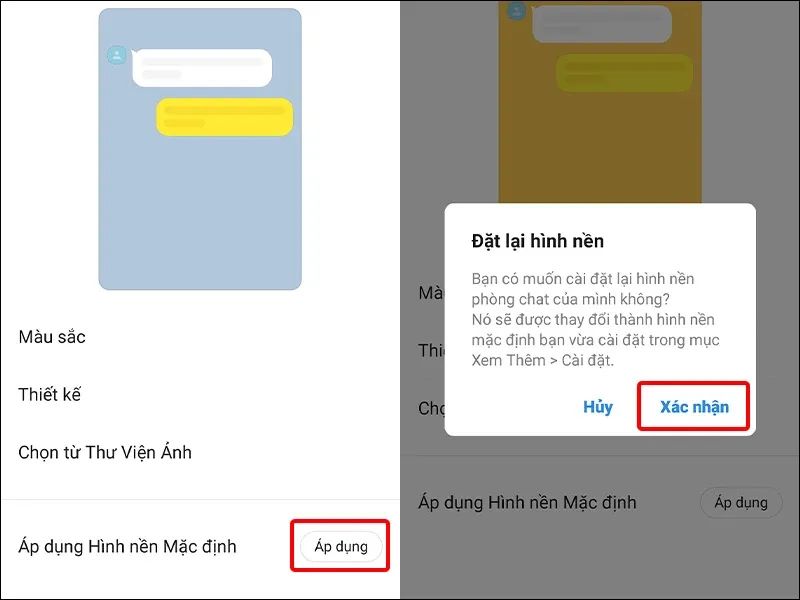
2. Cách tùy chỉnh giao diện trò chuyện trên ứng dụng KakaoTalk bằng máy tính
Bước 1: Truy cập vào ứng dụng KakaoTalk trên máy tính > Tại giao diện chính, nhấn vào biểu tượng Cài đặt > Chọn Settings.
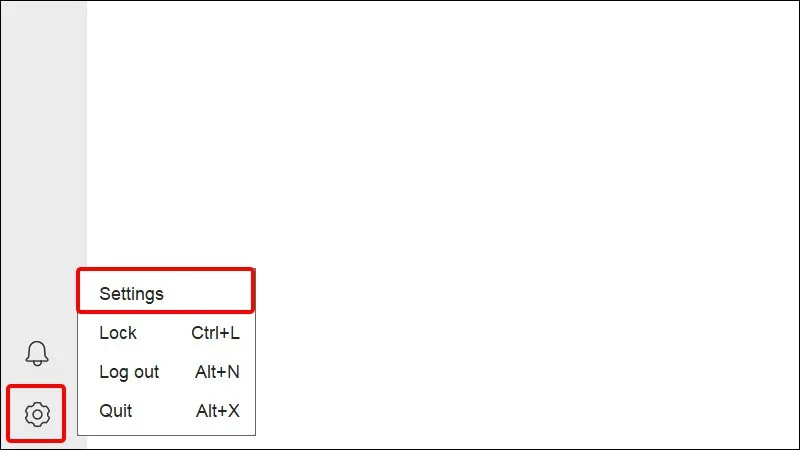
Bước 2: Nhấn vào tab Display > Tại mục Basic Style, click chuột vào Select.
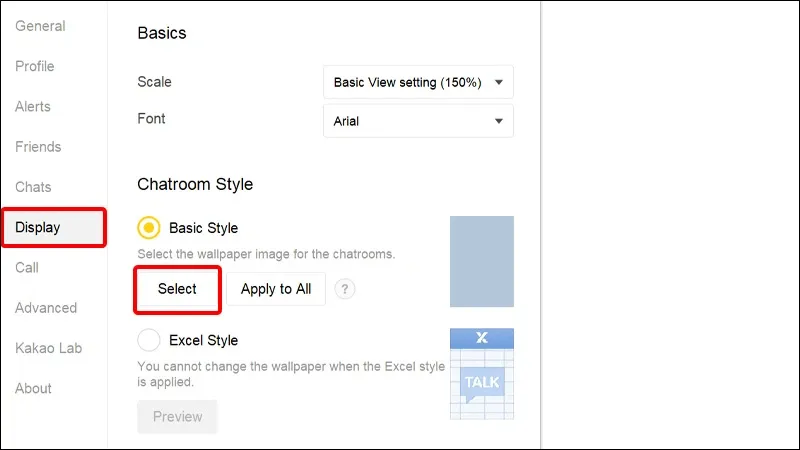
Bước 3: Tại đây, bạn có thể chọn Màu sắc cho giao diện chat của mình > Nhấn Confirm.
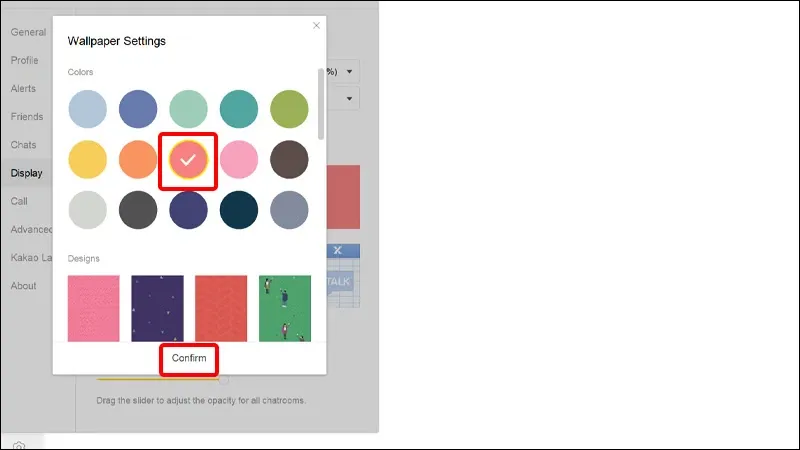
Bước 4: Cuộn xuống mục Designs, bạn có thể chọn hình nền chat mà mình mong muốn > Nhấn Confirm để xác nhận.
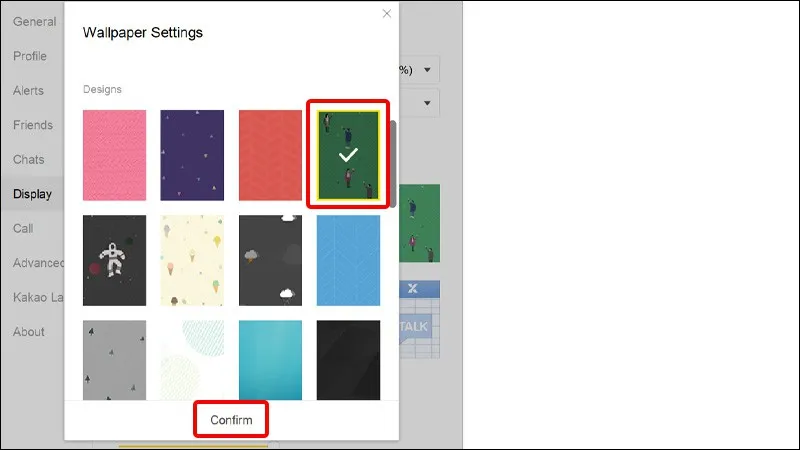
Bước 5: Bạn cũng có thể sử dụng hình ảnh có sẵn ở trên thiết bị của mình để làm hình nền cho cuộc trò chuyện bằng cách nhấn vào biểu tượng dấu + ở phần Photos.
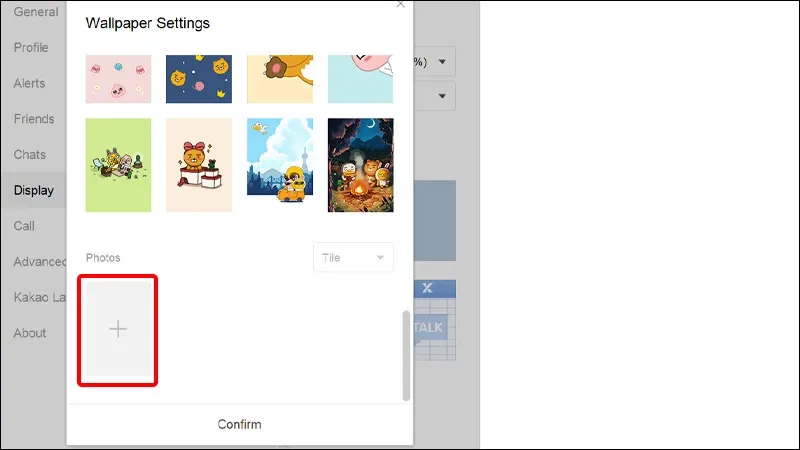
Bước 6: Chọn Hình ảnh mà bạn muốn sử dụng > Nhấn Open.
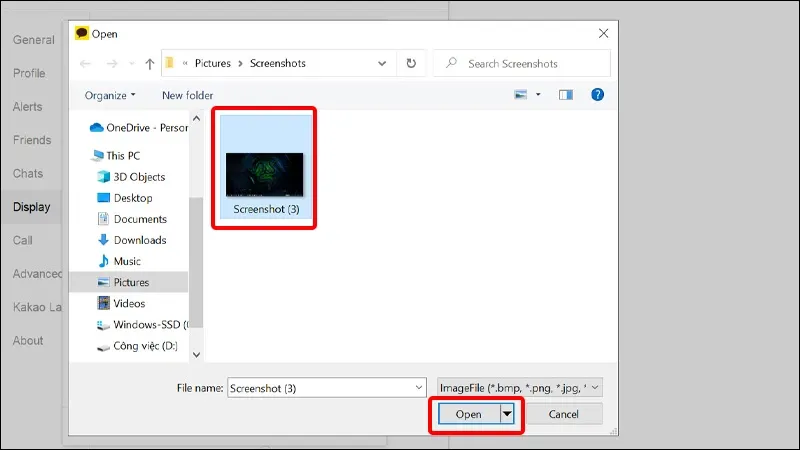
Bước 7: Nhấn vào Confirm để xác nhận và lưu thay đổi.
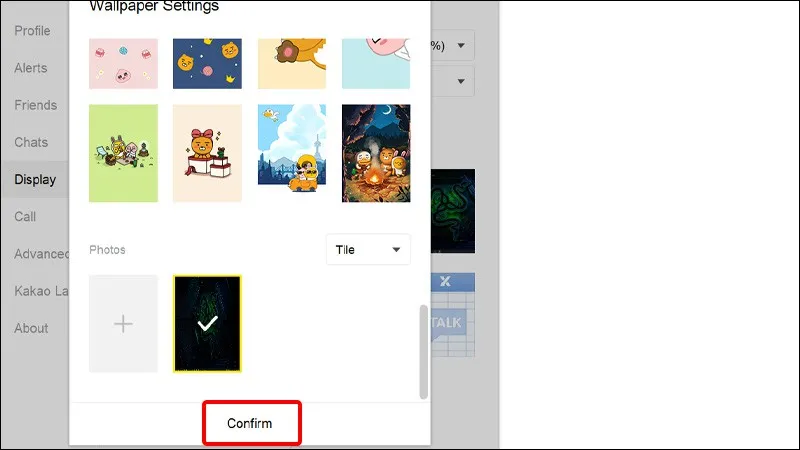
Bước 8: Bạn cũng có thể thay đổi giao diện cuộc trò chuyện bằng cách nhấn chọn vào mục Excel Style. Lúc này giao diện chat của bạn sẽ xuất hiện các ô vuông như ứng dụng Excel trong bộ Microsoft Office.
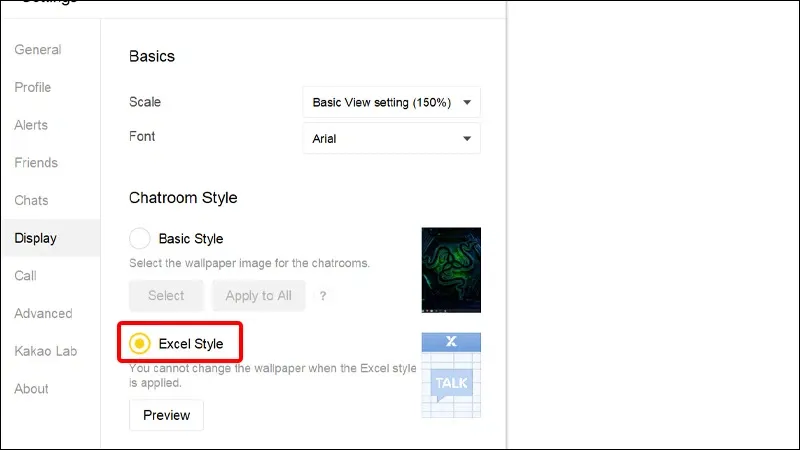
Giao diện chat của bạn đã được thay đổi như hình phía dưới.
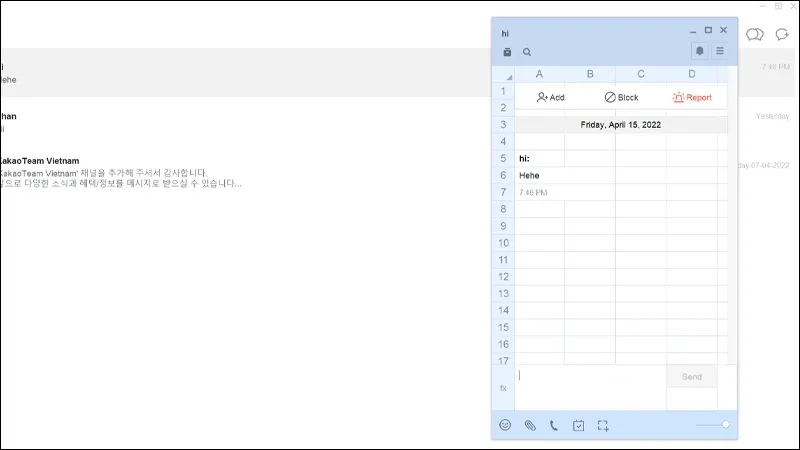
>>>>>Xem thêm: Hướng dẫn chơi Ryze top mùa 7 và cách combo Ryze mới nhất
Bài viết vừa rồi đã hướng dẫn bạn cách thay đổi giao diện cuộc trò chuyện trên ứng dụng KakaoTalk một cách đơn giản và nhanh chóng. Chúc các bạn thực hiện thành công!

